Лесно и бързо ръководство за root достъп на Android

След като руутнете телефона си с Android, имате пълен достъп до системата и можете да стартирате много видове приложения, които изискват root достъп.
По подразбиране в браузъра Brave за Android изобщо нямате зададена начална страница. Можете обаче да конфигурирате начална страница, ако искате такава. В Brave началната ви страница не се отваря автоматично, когато отворите нов раздел. Вместо това в долната лента се появява начален бутон, който можете да докоснете за достъп до началната си страница по всяко време. По същество действа като отметка за бърз достъп.
За да конфигурирате начална страница, трябва да отворите настройките на Brave в приложението. За да направите това, докоснете иконата с тройна точка, след което докоснете „Настройки“.
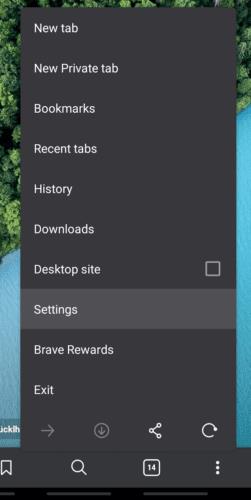
Докоснете иконата с тройна точка в най-дясната част на долната лента, след което докоснете „Настройки“.
За да конфигурирате начална страница, докоснете заглавието „Начална страница“ в подраздел „Основи“.
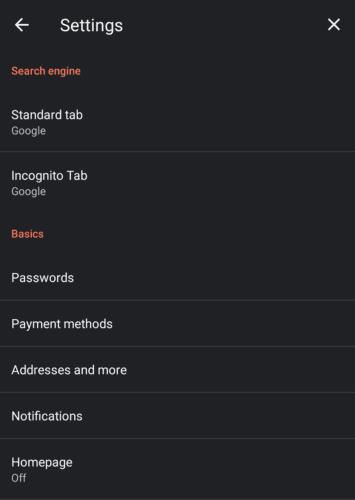
Докоснете „Начална страница“ в подраздел „Основи“, за да отворите настройките на началната страница.
За да активирате начална страница, трябва да докоснете плъзгача в горната част на страницата, за да я преместите от изключена позиция към включена. Това ще активира „Началната страница на Brave“ като ваша начална страница по подразбиране. „Начална страница на Brave“ е страницата за нов раздел по подразбиране.
Ако искате персонализирана начална страница, докоснете „Въведете персонализиран уеб адрес“ и въведете URL адреса на сайта, който искате да използвате.
Съвет: Ако активирате началната си страница, но опциите за конфигурация остават неактивни, върнете се една стъпка назад в менюто, след което натиснете отново „Начална страница“, за да го коригирате.
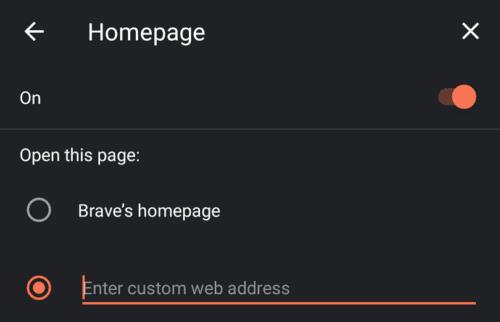
Докоснете плъзгача в горната част на страницата, за да активирате началната си страница, след което конфигурирайте персонализирана начална страница, ако желаете.
Съвет: Ако активирате начална страница, иконата за начална страница замества иконата на нов раздел в най-лявата част на долната лента. Все още можете да отворите нов раздел, като натиснете иконата с тройна точка и изберете „Нов раздел“ от горната част на списъка.
След като руутнете телефона си с Android, имате пълен достъп до системата и можете да стартирате много видове приложения, които изискват root достъп.
Бутоните на вашия телефон с Android не са само за регулиране на силата на звука или събуждане на екрана. С няколко прости настройки те могат да се превърнат в преки пътища за бързо заснемане на снимки, прескачане на песни, стартиране на приложения или дори активиране на функции за спешни случаи.
Ако сте забравили лаптопа си на работа и имате спешен доклад, който да изпратите на шефа си, какво трябва да направите? Да използвате смартфона си. Още по-сложно е да превърнете телефона си в компютър, за да вършите много задачи едновременно по-лесно.
Android 16 има джаджи за заключен екран, с които можете да променяте заключения екран по ваш избор, което го прави много по-полезен.
Режимът „Картина в картината“ на Android ще ви помогне да свиете видеото и да го гледате в режим „картина в картината“, гледайки видеото в друг интерфейс, за да можете да правите други неща.
Редактирането на видеоклипове на Android ще стане лесно благодарение на най-добрите приложения и софтуер за редактиране на видео, които изброяваме в тази статия. Уверете се, че ще имате красиви, вълшебни и стилни снимки, които да споделяте с приятели във Facebook или Instagram.
Android Debug Bridge (ADB) е мощен и универсален инструмент, който ви позволява да правите много неща, като например намиране на лог файлове, инсталиране и деинсталиране на приложения, прехвърляне на файлове, root и флаш персонализирани ROM-ове, както и създаване на резервни копия на устройства.
С приложения с автоматично щракване. Няма да се налага да правите много, когато играете игри, използвате приложения или задачи, налични на устройството.
Въпреки че няма магическо решение, малки промени в начина, по който зареждате, използвате и съхранявате устройството си, могат да окажат голямо влияние върху забавянето на износването на батерията.
Телефонът, който много хора обичат в момента, е OnePlus 13, защото освен превъзходен хардуер, той притежава и функция, която съществува от десетилетия: инфрачервеният сензор (IR Blaster).







